preparar dispositivo PlayStation 4 Sony está un paso por delante de la última generación, tiene una consola completamente rediseñada, hardware actualizado y algunas mejoras en la cubierta para que la experiencia de juego sea mucho mejor. Lo que realmente me gusta es que incluye una opción para tomar una captura de pantalla e incluso grabar un video mientras juega sin necesidad de hardware adicional y métodos alternativos. Aunque la opción de grabar el juego y la captura de pantalla es intuitiva, aún debe configurarla a su gusto. Veamos cómo hacer capturas de pantalla en PS4.
No permitido tu ps4 Tomando capturas de pantalla (o incluso grabando una pantalla) en ciertas situaciones, como algunas pantallas de inicio de juegos o escenas entrecortadas que los desarrolladores podrían considerar estropear.

Obtener capturas de pantalla en PS4
Si nunca se ha sentido motivado para leer detenidamente la configuración de captura de pantalla en PS4, puede tomar capturas de pantalla usando el botón COMPARTIR en la consola.
Puedes seguir adelante yJuega PS4 tu (o PS4 Pro) y toma un controlador. Luego, mantenga presionado el botón COMPARTIR en la consola durante al menos XNUMX segundo para tomar una captura de pantalla, ya que un toque normal solo abrirá el menú Compartir.
Una vez que haya capturado capturas de pantalla, se guardarán en la carpeta de capturas de pantalla de su PS4 (se llama Galería de capturas), que puede copiar a una unidad USB, compartir en las redes sociales o enviar a otros usuarios de PS4.

ABRIR MENÚ DE VISUALIZACIÓN DE COMPARTIR
El menú COMPARTIR contiene una lista de opciones que le permiten guardar rápidamente una captura de pantalla o un video. Esta lista es útil cuando has hecho algo increíble en un juego pero olvidaste tomar una captura de pantalla o presionar el botón de grabar para capturar un video. mostrarte PS4 más reciente Video grabado y captura de pantalla a la izquierda. Estas capturas de pantalla solo se guardan en Capture Gallery si las guarda manualmente.
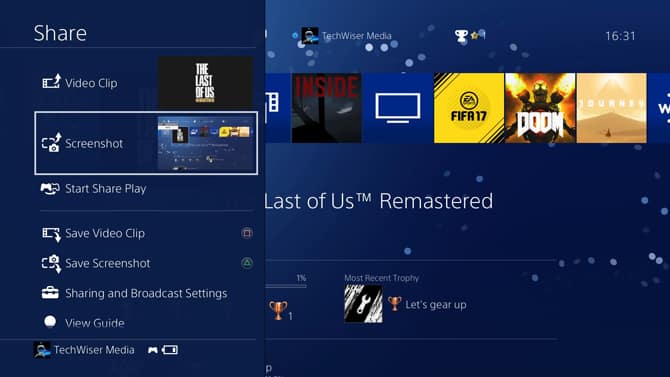
Presiona el botón COMPARTIR en controlador ps4 Para abrir el menú desde la izquierda. Puede presionar el botón triangular (Δ) en el controlador de PS4 para guardar la captura de pantalla o presionar el botón circular (O) para volver a su juego.
Tenga esto en cuenta, según el contenido o la configuración del juego, es posible que no pueda tomar una captura de pantalla. Algunos juegos quieren preservar la historia y evitar spoilers. Sin embargo, puede usar una tarjeta de captura para grabar todos esos juegos sin ninguna restricción.
Cambiar el tipo de control al pulsar el botón COMPARTIR
De forma predeterminada, la PS4 toma una captura de pantalla cuando mantiene presionado el botón COMPARTIR mientras que un solo toque del botón COMPARTIR abre el menú Compartir. Sin embargo, si eres como yo, tiene más sentido tomar una captura de pantalla con un solo clic en el botón COMPARTIR sin interrumpir el juego. Afortunadamente, hay una configuración en la PS4 (llamada Capturas de pantalla fáciles), que le permite intercambiar la función COMPARTIR predeterminada.
Para cambiar la configuración del botón COMPARTIR, vaya a la página de inicio de la PS4 y seleccione el icono de configuración.
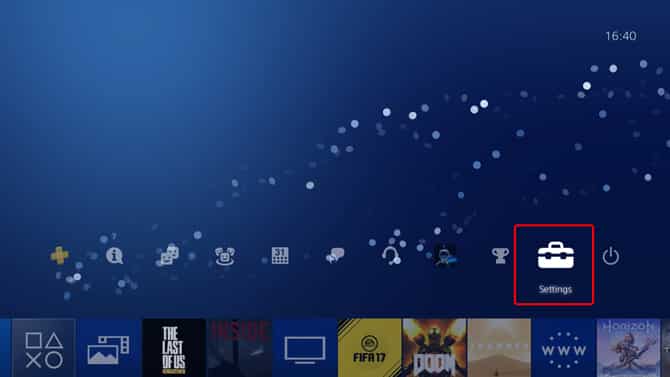
Desplácese hacia abajo hasta Compartir y transmitir en la lista de opciones y presione X para abrir la opción.
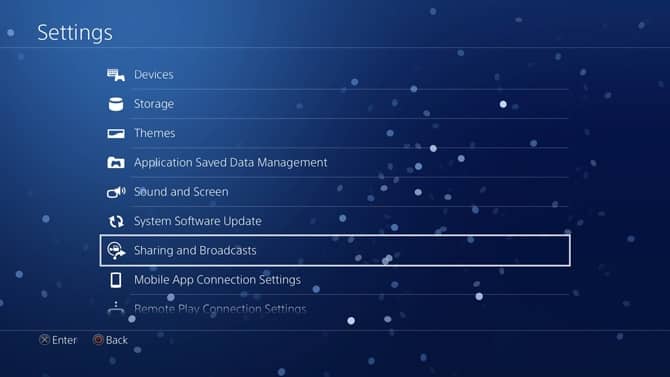
En la página Compartir y transmitir, verá algunas opciones como la configuración de captura de pantalla, la configuración de transmisión, la duración del videoclip, el tipo de control del botón COMPARTIR, etc. Abra el tipo de control del botón COMPARTIR presionando X en Consola PS4.
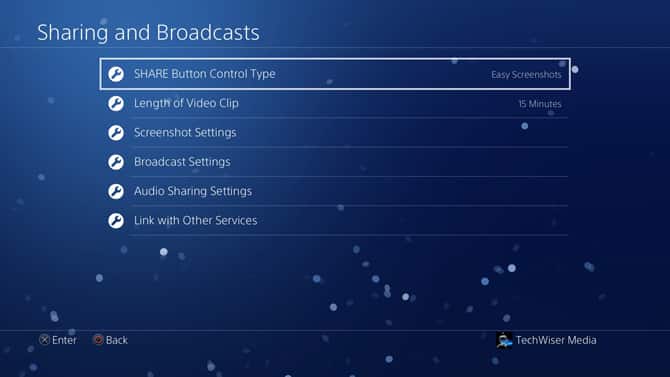
Tiene dos configuraciones. Estándar y fácil. El modo predeterminado toma una captura de pantalla cuando mantiene presionado y graba un clip cuando presiona el botón COMPARTIR dos veces. El acceso directo del menú Ver e Instantánea se puede alternar para que sea más fácil tomar capturas de pantalla.
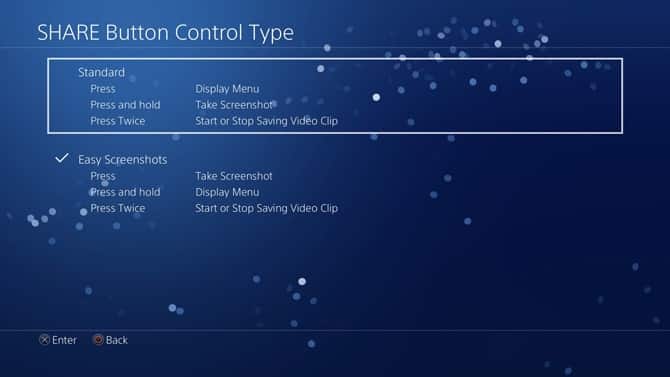
Tome una captura de pantalla automáticamente cuando gane un trofeo o cualquier premio
Mientras que el botón COMPARTIR es útil cuando quieres capturar los buenos momentos del juego. La PS4 puede tomar automáticamente una captura de pantalla cada vez que recibes un trofeo en un juego. Luego puede compartir las capturas de pantalla en sus redes sociales y presumir de ello con sus amigos.
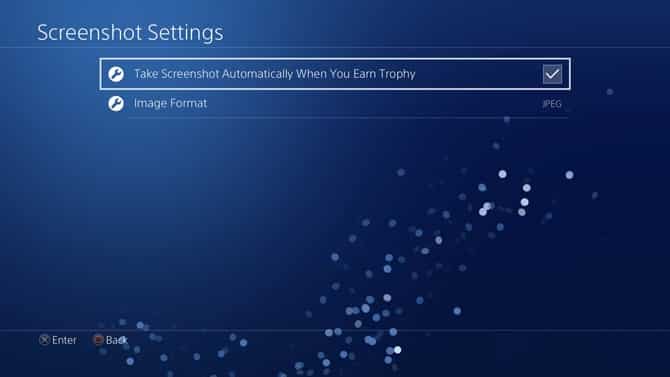
Para habilitar las capturas de pantalla automáticas, vaya a la configuración Compartir y transmitir, y seleccione Configuración de captura de pantalla de la lista de opciones. Ponga una marca de verificación en la casilla de verificación y listo. Todas las capturas de pantalla capturadas se guardarán automáticamente en la Galería de capturas.
Conecta tu cuenta de PS4 con tus sitios de redes sociales
Puede compartir directamente sus logros en las redes sociales vinculando cuenta ps4 con sus cuentas de redes sociales. Puede conectar Facebook, Twitch, Twitter y YouTube para compartir capturas de pantalla y grabaciones de juegos.
Para vincular sus redes sociales, vaya a la configuración de Compartir y Difundir y seleccione Vincular a otros servicios. Seleccione cualquiera de los iconos para iniciar la configuración.
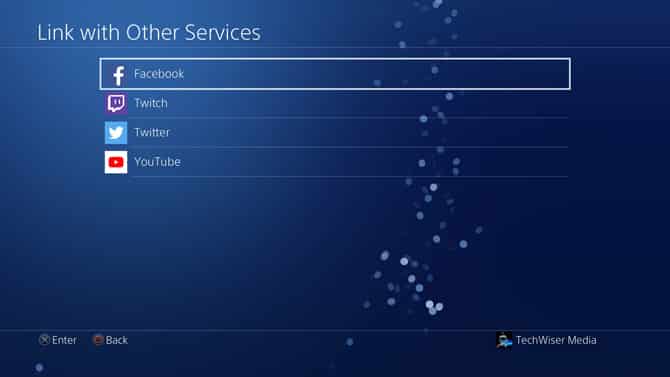
te avisará PS4 Ingrese sus credenciales para autorizar los permisos de publicación para PS4. Ingrese los detalles y haga clic en el botón "Autorización de la aplicación".
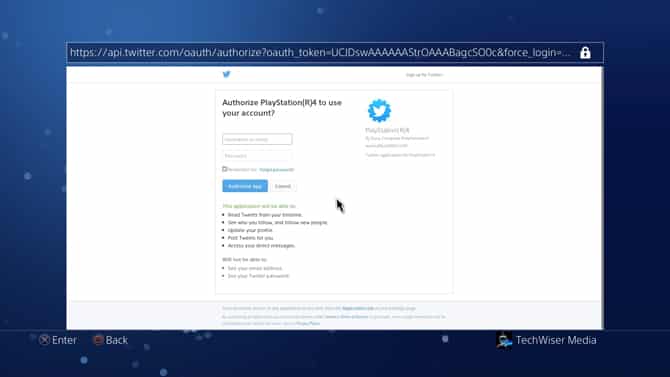
Ahora, sus redes sociales están vinculadas a su cuenta de PS4 y puede publicar directamente desde la Galería de capturas. Si desea desvincular su cuenta en el futuro, puede hacerlo en la misma página de configuración que usamos para vincular.
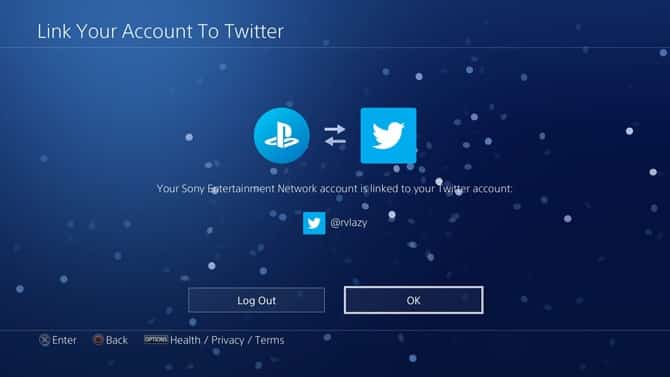
Compartir una publicación en las redes sociales
Para compartir una publicación en las redes sociales, vaya a la Galería de capturas y seleccione Captura de pantalla. Mantenga presionado el botón COMPARTIR, seleccione su cuenta de redes sociales y haga clic en Compartir.
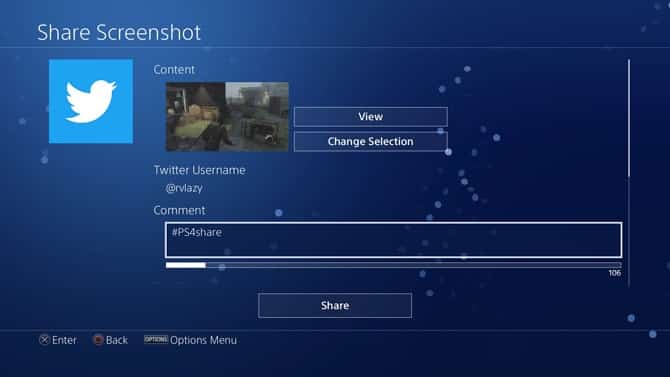
Copie capturas de pantalla a una unidad USB
Puede copiar capturas de pantalla tomadas en PS4 a una unidad USB. Primero, vaya a Capture Gallery y presione el botón Opciones en la PS4. Le mostrará una lista de acciones, seleccione "Copiar a dispositivo de almacenamiento USB" desde la derecha.
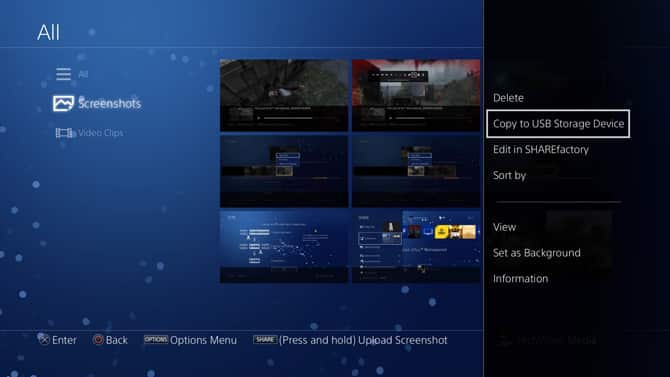
Todos sus archivos se copiarán en la unidad flash y podrá quitar la unidad y transferir los archivos a su computadora o teléfono inteligente.
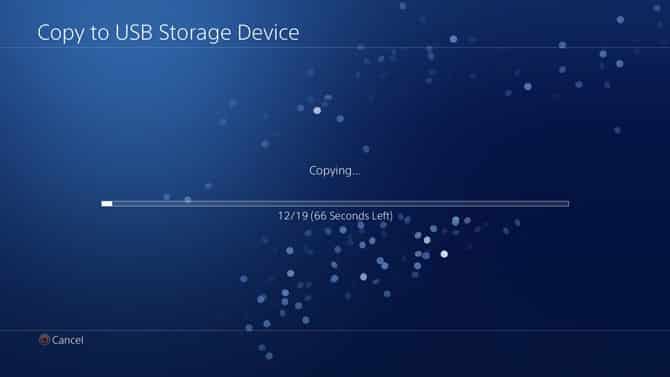
Tomar capturas de pantalla en PS4
Ven PS4 disponible Con una gran cantidad de características útiles que la convierten en una consola adecuada para cualquiera que quiera obtener sus logros mientras juega. Puede tomar capturas de pantalla y compartirlas instantáneamente con sus amigos en las redes sociales o copiarlas en una unidad USB. Deje un comentario si tiene algún problema al tomar capturas de pantalla o grabar videos.







